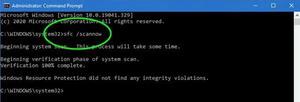如何修复Windows上的“内存无法写入”错误
“0x000 处的指令…引用了 0x0000000000000014 处的内存。无法写入内存”错误可能会在多种情况下出现,例如在关闭 Windows PC 而不关闭所有应用程序时、打开 Web 浏览器、启动图形密集型程序时程序,甚至在游戏过程中。
虽然它通常在您的设备内存资源不足时出现,但也可能由于过时的图形驱动程序、损坏的系统文件、临时内存故障、损坏的文件、图形软件配置不当、第三方服务的干扰或您的硬件的技术问题。
这里有一些解决方案可以解决这个恼人的问题。
1. 在关闭计算机之前正确关闭应用程序
如果您在关闭电脑时遇到“内存无法写入错误”,请检查是否仍有打开的应用程序。如果是这种情况,请先关闭所有应用程序,然后再关闭计算机。这样做可以帮助您避免此错误并阻止其再次发生。
如果您在使用计算机时随机出现此错误,则应重新启动计算机。如果再次打开电脑后问题不再出现,则表明问题可能只是暂时的。
2.修复损坏的系统文件
如果您仍然遇到该错误,请确保它不是由损坏或丢失的系统文件引起的。执行此操作的最佳方法是运行 SFC 扫描。SFC 检查系统的完整性 – 它修复损坏的文件并重建丢失的文件。它通常可以解决 Windows PC 上的大多数问题。
在大多数情况下,SFC 扫描会成功完成,并通知用户未检测到系统文件问题或已自动修复损坏的文件。有时,它会指导用户自行修复损坏的文件。请务必仔细阅读扫描结果并采取任何要求的操作。
如果您不熟悉使用 SFC 扫描和分析其结果,请参阅我们有关运行 SFC 扫描的指南。
3.执行干净启动以禁用第三方服务
用户在Microsoft 社区线程中建议的另一个解决方案是执行干净启动。从技术上讲,执行干净启动意味着使用最少的驱动程序启动 Windows,并且无需第三方应用程序和服务。此技术有助于确定是否是来自其他应用程序的冲突造成了该问题。
干净启动您的电脑很容易。如果您不熟悉它,请参阅我们有关在Windows 11或Windows 10上执行干净启动的指南。
4. 运行内存诊断检查
如果您的 RAM 开始出现问题,也可能会导致此错误。测试 RAM 健康状况的最佳方法是使用 Windows 内存诊断工具。
如果系统检测到您的 RAM 有任何问题,请尽快检查。如果严重的技术问题影响您的电脑内存,它可能会在最不合时宜的时刻出现故障。如果您在没有至少检查的情况下继续使用它,那么您的内存模块可能会在您赶上最后期限时损坏。通过在您的 PC 上安装可靠的 RAM 棒来避免此麻烦。
5.增加虚拟内存
虚拟内存是指当其他进程消耗所有可用系统内存时,操作系统将 HDD 或 SSD 上的一小块空间用作内存。分配更多虚拟内存将确保您的设备有足够的内存来处理其需求,从而解决错误。
如果您以前从未更改过虚拟内存,请参阅我们有关在 Windows 11 中增加虚拟内存的指南。
6.修复损坏的应用程序或游戏文件
如果您在运行特定应用程序或游戏时遇到错误,则其文件可能已损坏。您应该修复或重置有问题的应用程序,看看它是否可以解决您遇到的问题。如果您不熟悉如何执行这些过程,您应该查看我们针对行为不当的应用程序的解决方案。
作为解决应用程序特定问题的最后手段,您可以重新安装应用程序。尽管这不是最有利的修复,但它通常可以修复特定于应用程序的问题。如果重新安装后仍然出现问题,最重要的选择是删除该应用程序并用不同但相似的应用程序替换它。
7. 执行系统还原
如果其他修复均无效,并且您仍然遇到该错误,则应将系统还原到以前的还原点,作为最后的手段。此过程会将您的操作系统设置和文件恢复到之前的状态,通常可以有效修复关键的 Windows 问题。
如果您不熟悉该过程,请参阅有关在 Windows 11 中创建还原点的指南,了解有关执行系统还原的说明。但是,请记住,只有在已经创建还原点的情况下才能还原系统。如果您以前没有做过,可以跳过这一步。
8.修复Windows上的.Net Framework
.Net 框架是在 PC 上运行许多应用程序所必需的。如果它被损坏,可能会导致内存问题等等。要解决此问题,您可以运行我们在第二步中提到的 SFC 扫描。您还可以查看在 Windows 上修复 .Net 框架以使其重新运行的其他方法。
9. 配置有问题的应用程序以使用不同的 GPU
如果您在使用 GPU 密集型应用程序(例如 AAA 游戏)时遇到错误,则它可能在集成 GPU 上使用了过多的 RAM。要解决此问题,请将有问题的应用程序配置为使用专用 GPU。这样,您就可以确保它使用功能更强大的显卡,而不是 CPU 上共享系统 RAM 的功能较弱的集成 GPU。
摆脱烦人的内存相关错误
毫无疑问,内存错误一直是 Windows 用户多年来面临的最烦人的问题之一。希望上述步骤将帮助您确定“内存无法写入”错误的主要原因并修复它。
如果没有任何效果或者内存诊断测试发现 RAM 存在问题,最好让技术人员检查您的设备。这是确定系统的任何组件是否存在需要修复的硬件问题的唯一方法。
以上是 如何修复Windows上的“内存无法写入”错误 的全部内容, 来源链接: utcz.com/dzbk/943267.html